有的小伙伴在使用Windows10系统电脑时,为了可以保持电脑电量,因此想要使用任务计划来打开定时开关机功能,但是却不知道如何操作,那么小编就来为大家介绍一下吧。
具体如下:
-
1. 第一步,右击桌面左下角的开始图标,接着点击弹出窗口中的系统选项,然后打开系统属性选项,并点击红框中的高级系统设置选项。
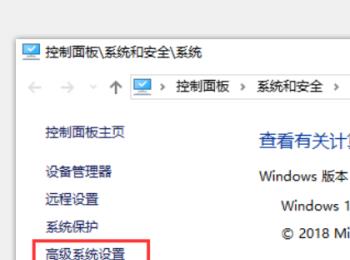
-
2. 第二步,来到下图所示的高级系统设置页面后,点击启动和故障恢复中的设置选项,接着取消勾选自动重新启动左边的复选框。
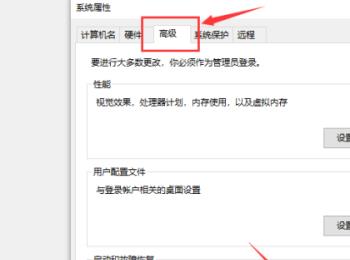
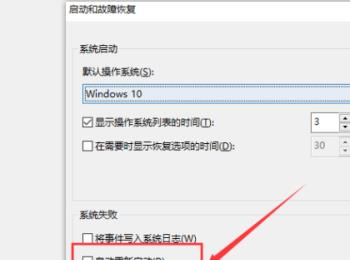
-
3.第三步,双击或者右击打开控制面板图标,接着点击电源选项,然后点击更改计算机睡眠时选项,并点击更改高级电源设置中的睡眠选项。接着更改“允许混合睡眠关闭”和“允许使用唤醒定时器”为开启状态。
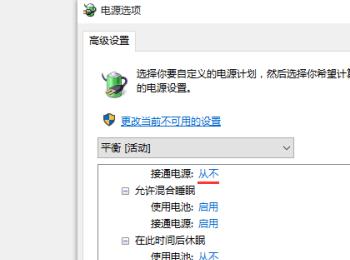
-
4. 第四步,我们需要创建定时休眠的任务计划。右击计算机图标,接着点击弹出窗口中的管理选项,并点击系统工具选项,然后点击任务计划程序选项,接着点击任务计划程序库选项,然后点击页面右侧的创建任务选项。
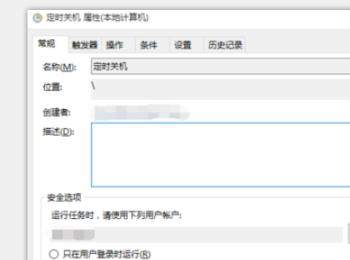
-
5.第五步,来到下图所示的创建页面后,根据页面提示,更改相关设置,接着勾选唤醒计算机运行此任务左边的复选框。
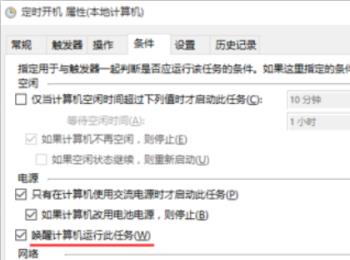
-
以上就是如何在win10系统中使用任务计划来打开定时开关机功能的方法。
